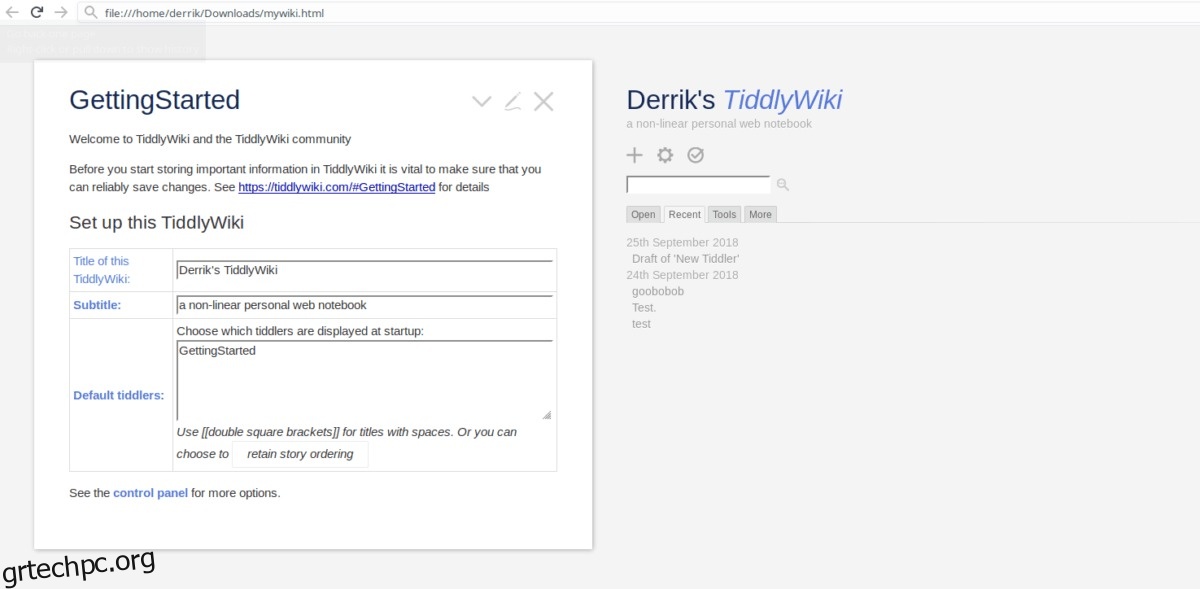Είστε χρήστης Linux που κρατά πολλές σημειώσεις; Αναζητάτε έναν εξαιρετικό τρόπο διαχείρισης των πληροφοριών σας; Παραλείψτε τις εφαρμογές λήψης σημειώσεων και αντ’ αυτού αποκτήστε το TiddlyWiki.
Τι είναι το TiddlyWiki; Είναι ένα μοναδικό προσωπικό σύστημα wiki μόνο εκτός σύνδεσης. Οι χρήστες μπορούν να αποθηκεύουν ισχυρές σημειώσεις, (πλήρες με στοιχεία εμπλουτισμένων μέσων όπως εικόνες/βίντεο) και να οργανώνουν αποτελεσματικά πολλά προσωπικά δεδομένα.
Πίνακας περιεχομένων
Κατεβάστε το TiddlyWiki
Το TiddlyWiki είναι μια μοναδική εφαρμογή που δεν την «εγκαθιστάτε». Αντίθετα, κατεβάζετε ένα κενό αρχείο HTML και το προσαρμόζετε.
Η διαδικασία λήψης για το TiddlyWiki δεν θα λειτουργήσει με το τερματικό Linux. Οι προγραμματιστές λένε συγκεκριμένα ότι δεν είναι δυνατή η απευθείας λήψη μέσω URL (όπως “αποθήκευση συνδέσμου ως” στο πρόγραμμα περιήγησής σας ή ακόμα και τερματικά εργαλεία όπως wget, cURL ή άλλα εργαλεία λήψης). Εάν θέλετε να χρησιμοποιήσετε αυτό το λογισμικό, κατευθυνθείτε στο επίσημη σελίδα TiddlyWiki και κάντε κλικ στο κουμπί «Λήψη κενού».
Όταν το πρόγραμμα περιήγησής σας ολοκληρώσει τη λήψη του αρχείου HTML, ανοίξτε τη διαχείριση αρχείων και κάντε κλικ στον κατάλογο “Λήψεις”. Στις “Λήψεις”, εντοπίστε το αρχείο HTML TiddlyWiki και επισημάνετε το. Στη συνέχεια, κάντε δεξί κλικ στο αρχείο και μετονομάστε το “empty.html” σε “mywiki.html”.
Μόλις το “empty.html” μετονομαστεί σε “mywiki.html”, κάντε διπλό κλικ στο αρχείο για να το εκκινήσετε στο προεπιλεγμένο πρόγραμμα περιήγησής σας.
Ρύθμιση διακομιστή TiddlyWiki
Η εκκίνηση του αρχείου “Empty” HTML σε ένα πρόγραμμα περιήγησης ξεκινά τη διαδικασία εγκατάστασης για το Tiddly Wiki. Σε αυτήν τη σελίδα, θα πρέπει να συμπληρώσετε τον τίτλο, τον υπότιτλο και το “προεπιλεγμένα tiddlers (σελίδες).”
Σημείωση: η συμπλήρωση μικρών παιδιών είναι προαιρετική, οπότε μη διστάσετε να το αφήσετε όπως είναι εάν θέλετε.
Αφού συμπληρώσετε τα πλαίσια κειμένου, μεταβείτε στην κορυφή της σελίδας. Κάντε κλικ στο κόκκινο εικονίδιο με το σημάδι επιλογής για να αποθηκεύσετε τις αλλαγές που κάνατε. Όταν ολοκληρώσετε τις αλλαγές στο Wiki, το πρόγραμμα περιήγησης Ιστού θα πραγματοποιήσει εκ νέου λήψη ενός άλλου αρχείου HTML. Ανοίξτε τον διαχειριστή αρχείων Linux, μεταβείτε στις “Λήψεις” και διαγράψτε το αρχικό αρχείο.
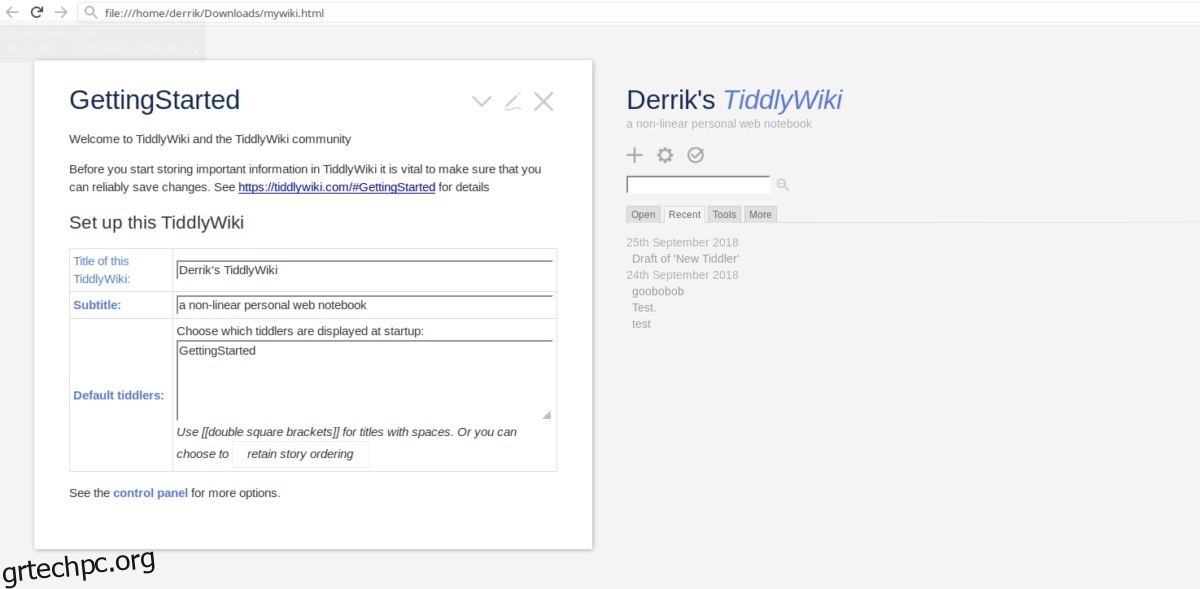
Επισημάνετε το δεύτερο αρχείο HTML και μετακινήστε το στον φάκελο “Documents”. Η τοποθέτηση του φακέλου εδώ θα σας επιτρέψει να διατηρήσετε το βασικό σας αρχείο TiddlyWiki ασφαλές και να αποτρέψετε την κατά λάθος διαγραφή του.
TiddlyWiki στην επιφάνεια εργασίας
Η χρήση του λογισμικού TiddlyWiki σε ένα πρόγραμμα περιήγησης ιστού είναι δυνατή, αλλά απίστευτα εκνευριστική. Κάθε αλλαγή που κάνετε γίνεται λήψη σε ένα νέο αρχείο και θα πρέπει να το διαχειρίζεστε χειροκίνητα. Απλώς δεν θα ήθελαν να κάνουν πράγματα οι χρήστες που θέλουν να έχουν το δικό τους προσωπικό σημειωματάριο εκτός σύνδεσης.
Οι προγραμματιστές γνωρίζουν αυτό το μειονέκτημα χρηστικότητας και λένε στους χρήστες να ελέγξουν τους διάφορους πελάτες και άλλα διαθέσιμα εργαλεία (από την κοινότητα) για καλύτερη εμπειρία χρήστη.
Από όλο το λογισμικό που είναι διαθέσιμο για το TiddlyWiki, το TiddlyDesktop είναι το καλύτερο. Χειρίζεται τα διάφορα αρχεία HTML και διατηρεί τα πάντα ενημερωμένα, ώστε να μην χρειάζεται να ασχολείστε συνεχώς με τα πάντα.
Για να εγκαταστήσετε το TiddlyDesktop σε Linux, ανοίξτε ένα τερματικό και πάρτε την πιο πρόσφατη έκδοση με την εντολή wget.
64-bit
wget https://github.com/Jermolene/TiddlyDesktop/releases/download/v0.0.13/tiddlydesktop-linux64-v0.0.13.zip -P ~/Downloads
32-bit
wget https://github.com/Jermolene/TiddlyDesktop/releases/download/v0.0.13/tiddlydesktop-linux32-v0.0.13.zip -P ~/Downloads
Χρησιμοποιώντας την εντολή CD, μετακινήστε το τερματικό από τον αρχικό κατάλογο στο φάκελο ~/Downloads.
cd ~/Downloads
Αποσυμπιέστε το αρχείο ZIP TiddlyDesktop με την ακόλουθη εντολή:
unzip tiddlydesktop-linux64-v0.0.13.zip
Εναλλακτικά, εάν χρησιμοποιείτε έκδοση 32-bit του Linux, δοκιμάστε αυτήν την εντολή.
unzip tiddlydesktop-linux32-v0.0.13.zip
Μετονομάστε το φάκελο από “TiddlyDesktop-linux*-v0.0.13” σε “TiddlyDesktop” με την εντολή mv.
mv TiddlyDesktop-linux*-v0.0.13 ~/TiddlyDesktop
Μετακινήστε το τερματικό στον νέο φάκελο TiddlyDesktop με την εντολή CD.
cd ~/TiddlyDesktop
Στο φάκελο TiddlyDesktop, ενημερώστε τα δικαιώματα αρχείων του εκτελέσιμου αρχείου Linux TiddlyDesktop Linux.
sudo chmod +x nw
Τέλος, ξεκινήστε την εκτελέσιμη εφαρμογή TiddlyDesktop στον υπολογιστή σας Linux.
./nw
Η εκτέλεση της εντολής nv θα εκκινήσει το TiddlyDesktop στον υπολογιστή σας Linux. Το επόμενο βήμα είναι να προσθέσετε το αρχείο Wiki σας. Για να προσθέσετε το αρχείο Wiki, κάντε κλικ στο κουμπί “Προσθήκη αρχείου TiddlyWiki” για να ανοίξετε το πρόγραμμα περιήγησης αρχείων. Στην εφαρμογή αρχείων, μεταβείτε στον κατάλογο “Έγγραφα” στον αρχικό σας φάκελο και κάντε κλικ στο αρχείο TiddlyWiki για να το φορτώσετε στο πρόγραμμα.
Χρησιμοποιώντας το TiddlyWiki
Τώρα που έχει ρυθμιστεί το TiddlyWiki, είναι έτοιμο για χρήση και σύντομα θα μπορείτε να προσθέτετε νέες σημειώσεις (και να επεξεργάζεστε παλιές). Για να αποκτήσετε πρόσβαση στο wiki σας, ανοίξτε ένα παράθυρο τερματικού. Στη συνέχεια, το CD στο φάκελο της εφαρμογής TiddlyDesktop.
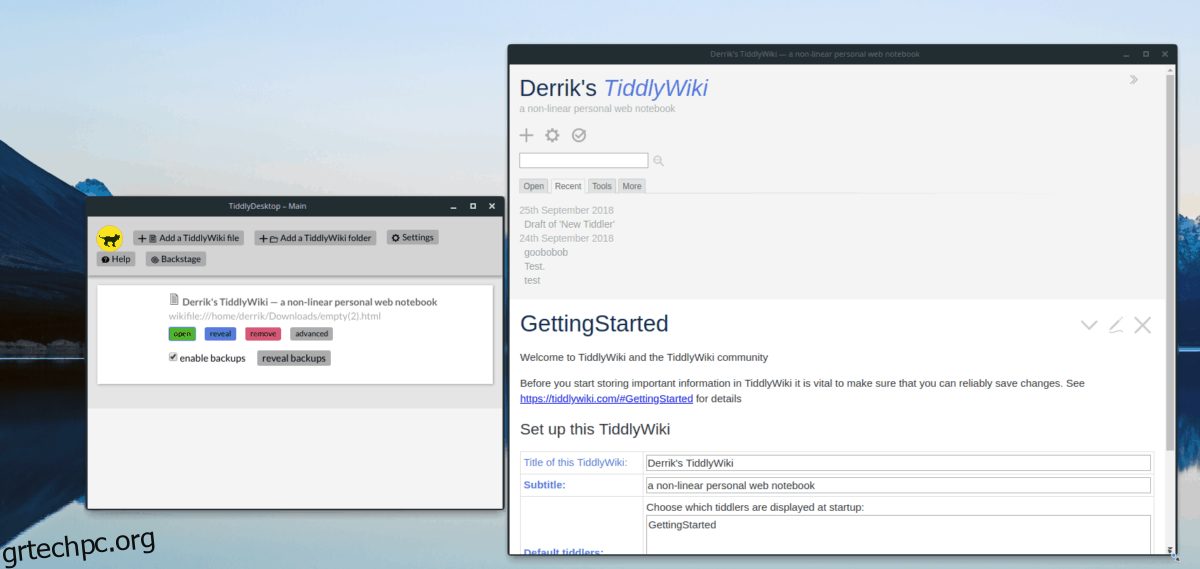
cd ~/TiddlyDesktop
Από εδώ, χρησιμοποιήστε την εντολή nw και ξεκινήστε την εφαρμογή TiddlyDesktop.
./nw
Κάντε κλικ στο πράσινο κουμπί «άνοιγμα» κάτω από το αρχείο HTML για να φορτώσετε το Wiki εκτός σύνδεσης στο TiddlyDesktop. Μόλις ολοκληρωθεί η φόρτωση του wiki στο πρόγραμμα, κάντε κλικ στο “+” στο επάνω μέρος του παραθύρου για να δημιουργήσετε μια νέα σημείωση.
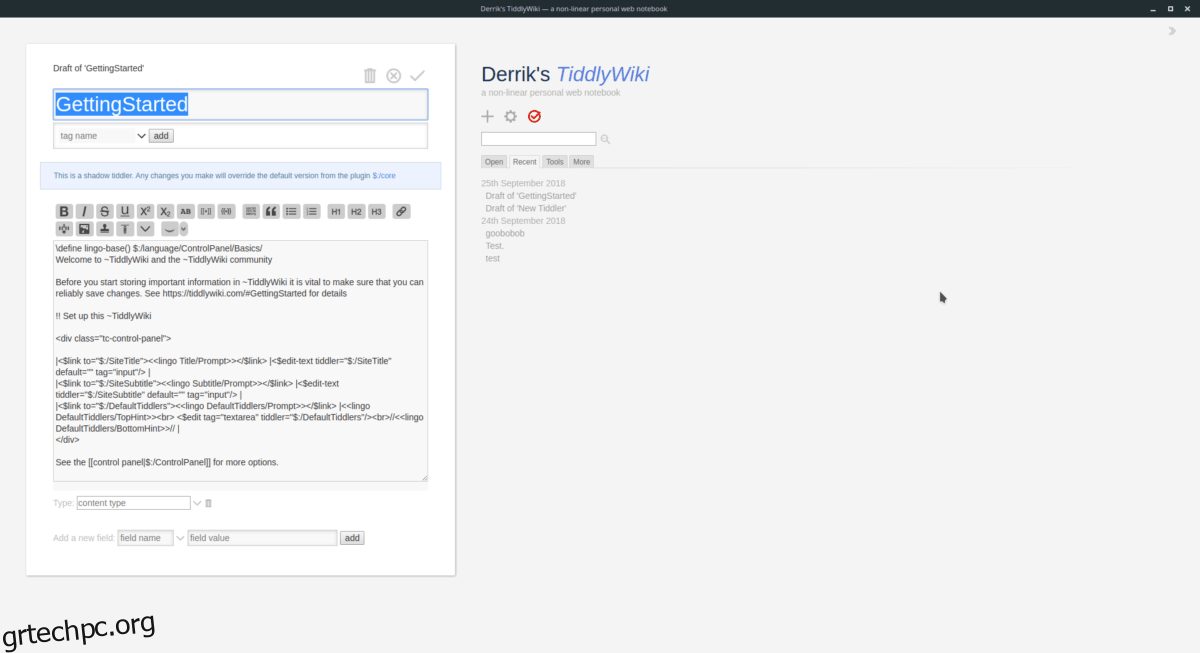
Όταν ολοκληρώσετε τη δημιουργία της νέας σας σημείωσης (γνωστός και ως Tiddler) για το wiki σας, κάντε κλικ στο κόκκινο κουμπί επιλογής για να την αποθηκεύσετε στο TiddlyDesktop.